텍스트 효과를 활용하는 것이 점점 더 중요해지고 있습니다. Adobe Firefly를 사용하면 강력한 도구를 활용할 수 있어 창의적이고 매력적인 텍스트 효과를 쉽게 생성할 수 있습니다. 이 단계별 지침서에서는 Adobe Firefly를 사용하여 인상적인 텍스트 효과를 어떻게 만들 수 있는지 상세히 설명하겠습니다.
주요 포인트
- Adobe Firefly는 사용자 친화적인 인터페이스와 다양한 맞춤 설정 옵션을 제공합니다.
- 원하는 텍스트를 만들기 위해 다양한 글꼴, 색상 및 효과를 선택할 수 있습니다.
- 최적의 결과를 얻기 위해 자신만의 축약어를 사용하지 않도록 주의하십시오.
단계별 가이드
1. 설정 열고 텍스트 입력
Adobe Firefly를 시작하려면 응용 프로그램을 연 후 텍스트 효과 섹션을 찾아 왼쪽의 입력 영역에 텍스트를 입력할 수 있습니다. 예를 들어 대문자로 "ADOBE"라는 텍스트를 입력했습니다.
2. 텍스트 설명 추가
입력란 옆에 "원하는 텍스트 효과를 설명하십시오"라는 옵션이 있습니다. 여기에 원하는 효과에 대한 자세한 설명을 입력할 수 있습니다. 예를 들어 "Cookie"라는 용어를 선택했습니다.
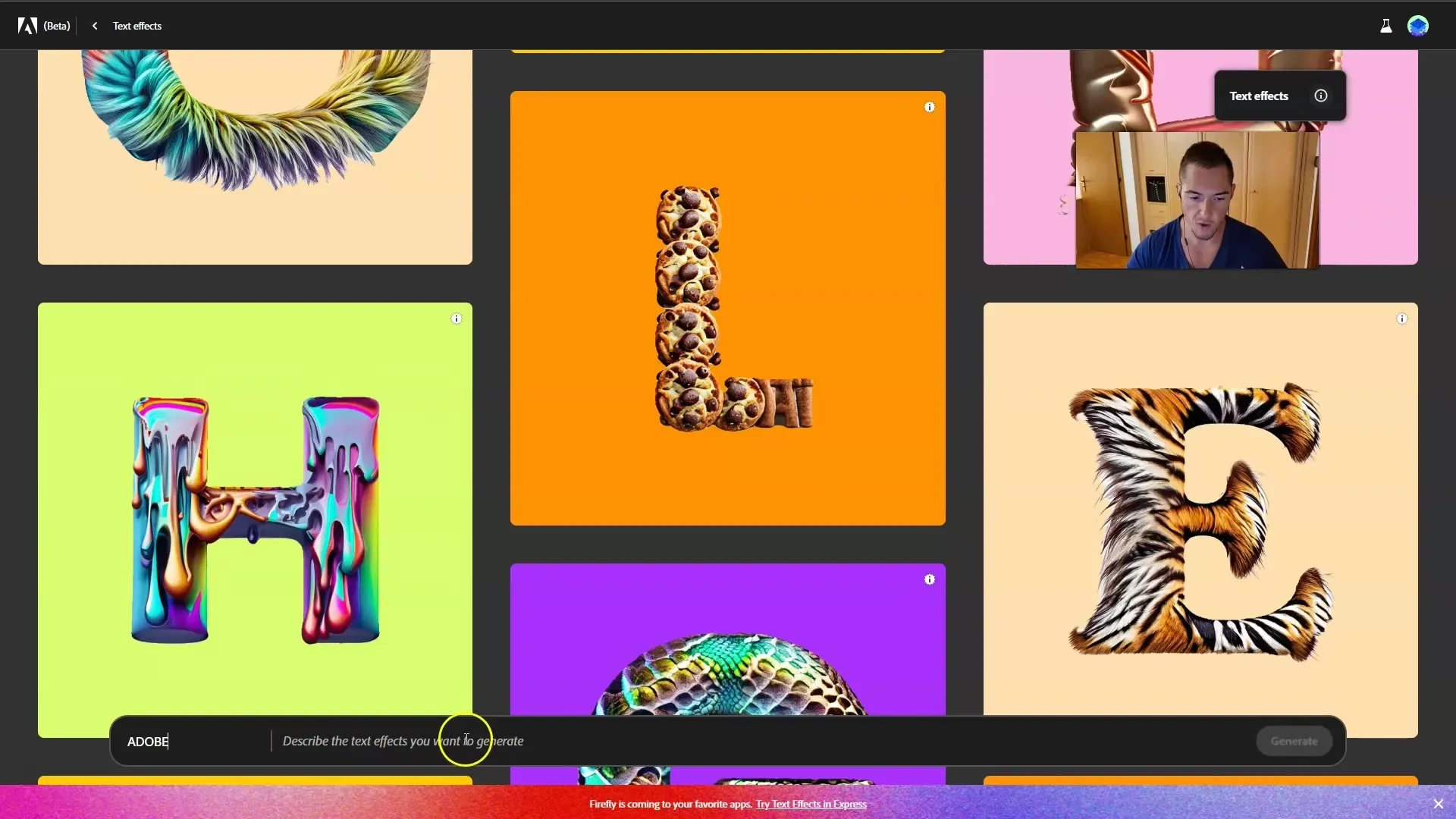
3. 결과 확인
텍스트와 설명을 입력한 후 “생성”을 클릭하십시오. Adobe Firefly는 텍스트에 대해 여러 가지 결과를 제공합니다. "Cookie" 효과는 이미 잘 동작 중이며 무엇이 제시될지 기대됩니다.
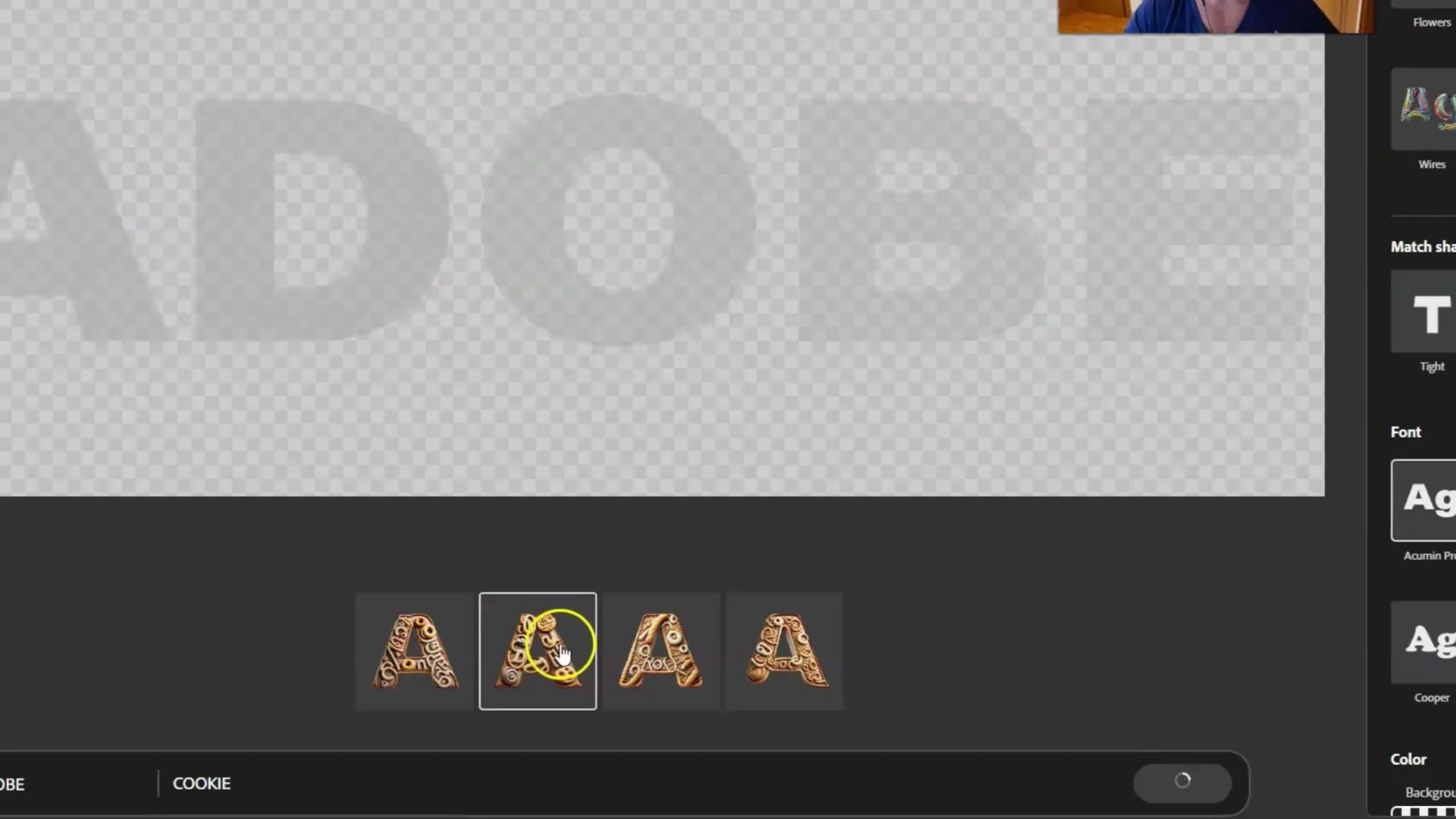
4. 선택 및 수정
생성된 텍스트 효과를 순차적으로 살펴보고 가장 마음에 드는 것을 선택할 수 있습니다. 다양한 제안 사항을 통해 디자인을 최적화하는 기회를 제공합니다. 창의적인 한계를 가져가지 않고 제안 사항을 개인 취향에 맞게 수정하십시오.
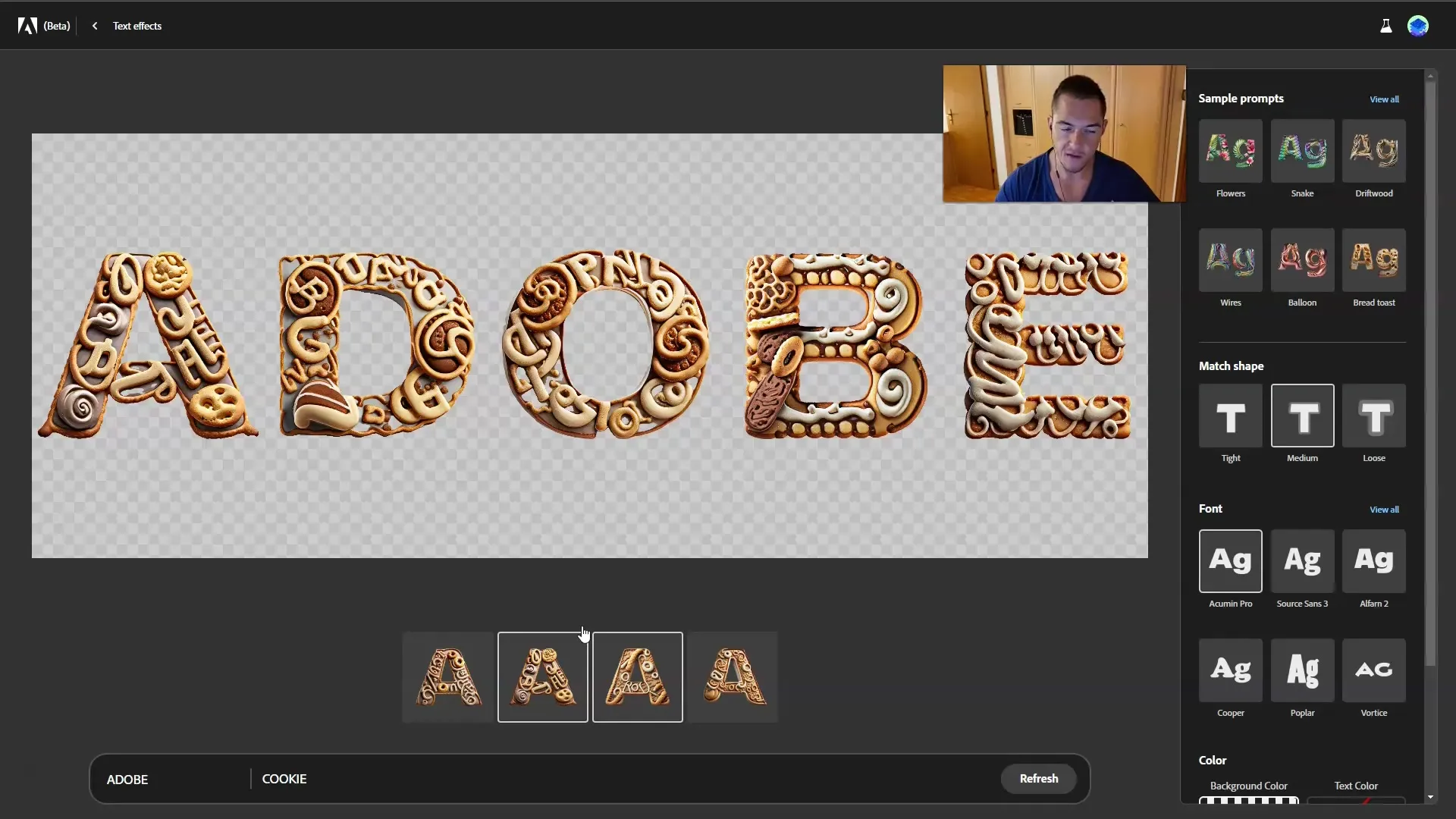
5. 다른 디자인 시도
결과를 더욱 미련하게 만들기 위해 다른 재료를 시도할 수 있습니다. 예를 들어 "flowers"를 입력하여 텍스트를 꽃 효과로 어떻게 표현할 수 있는지 확인할 수 있습니다. 최적의 결과를 얻으려면 텍스트 효과를 명료하고 구체적으로 표현하십시오.
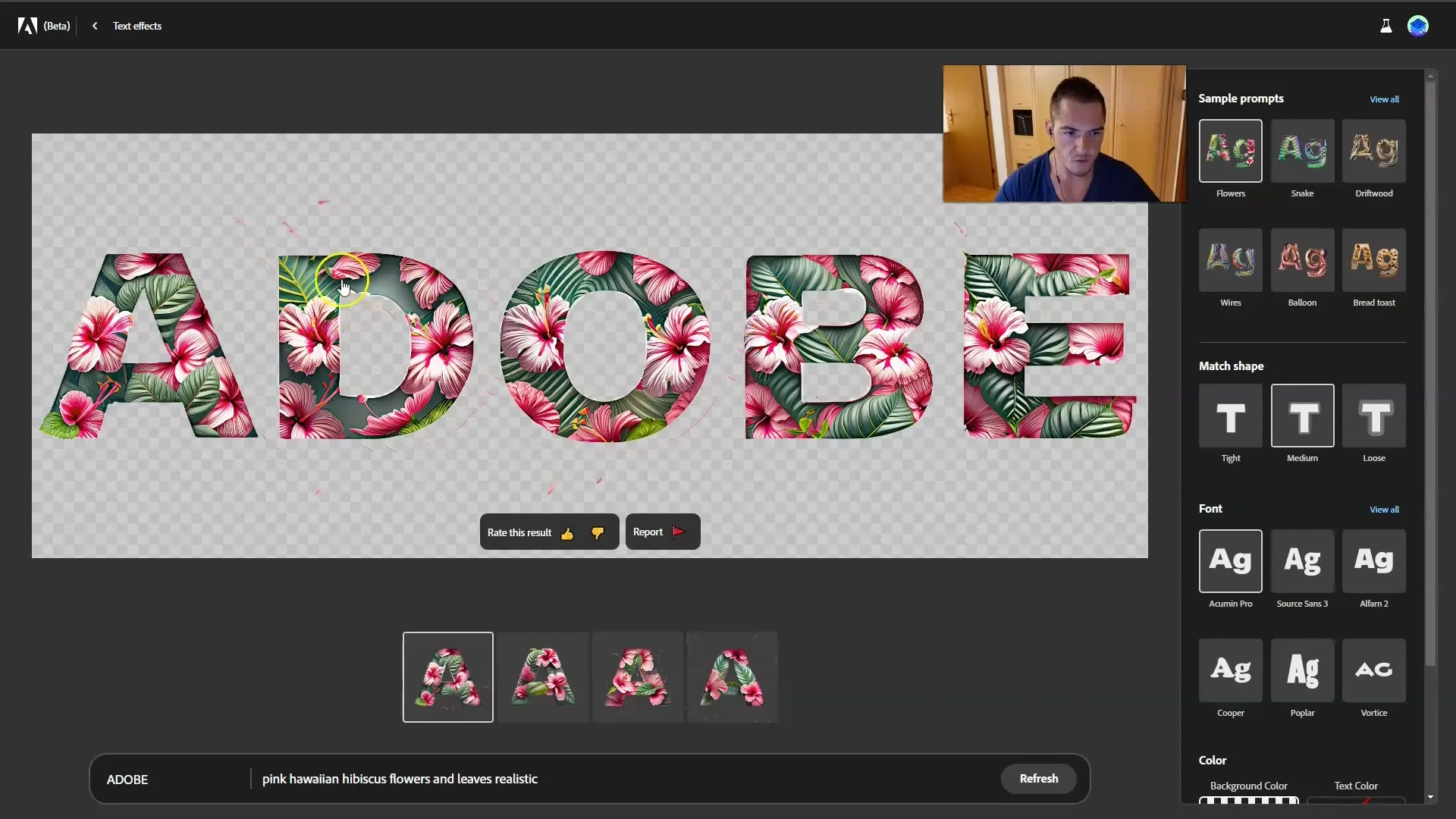
6. 글꼴과 스타일 사용
글꼴을 변경하려면 "글꼴(Fond)" 영역에 이동하여 "모두보기(View All)"를 클릭하십시오. 다양한 글꼴을 찾을 수 있습니다. 디자인에 맞는 글꼴을 선택하여 테스트 텍스트를 보려고 "Sanvito"를 일시적으로 선택합니다.
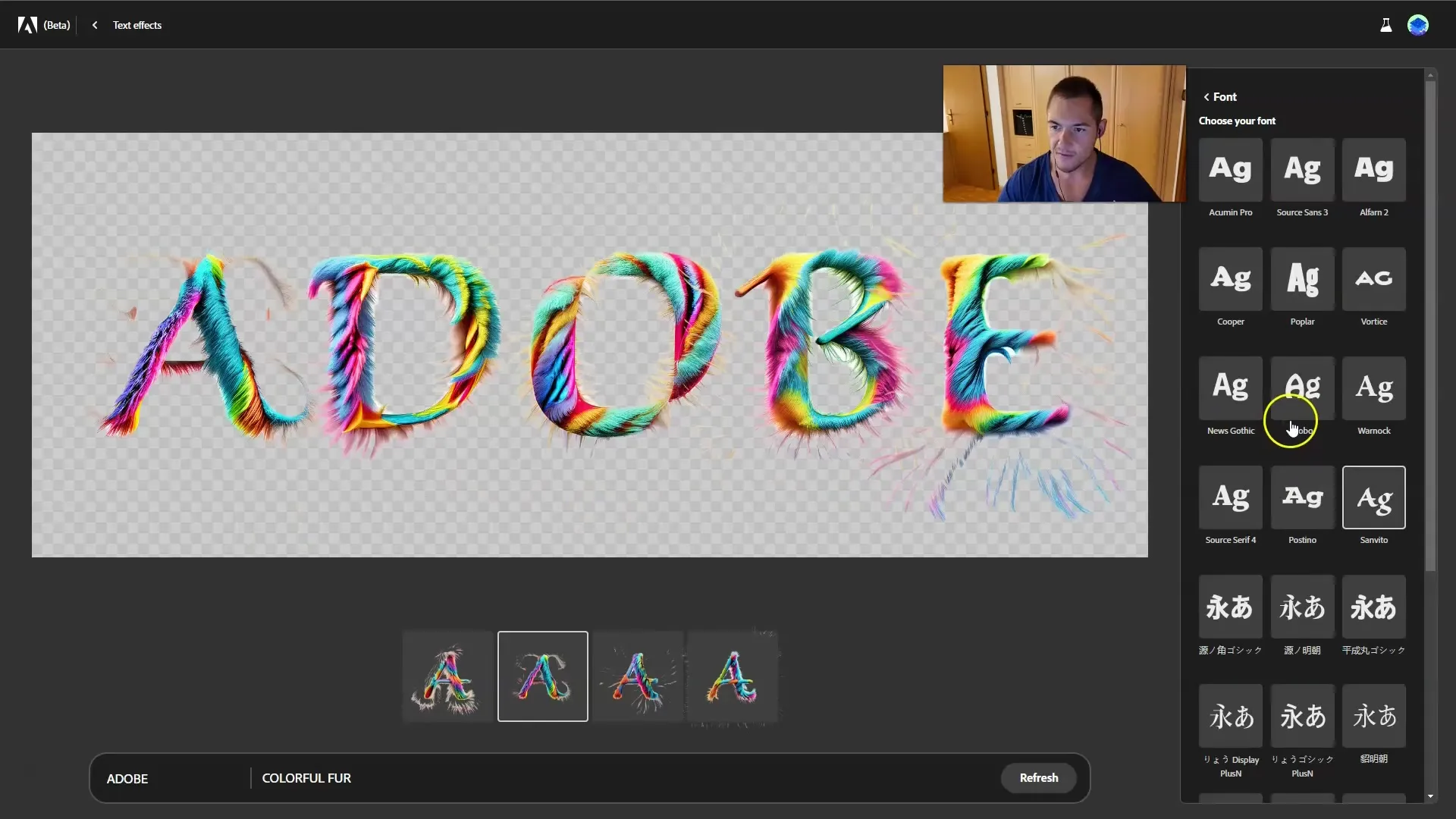
7. 배경과 텍스트 색상 조정
디자인의 색상을 조정할 수 있습니다. 배경색 및 텍스트 색상에 대한 옵션이 있습니다. 썸네일과 같은 유연한 사용을 위해 배경 없이 작업하는 것이 좋습니다. 여기에서 다양한 색상을 시험해보고 일단 밝은 배경 옵션을 사용해보겠습니다.
8. 텍스트 다운로드
디자인을 완성한 후 텍스트를 쉽게 다운로드할 수 있습니다. 응용 프로그램에 있는 다운로드 옵션을 클릭하면 다양한 프로젝트에 텍스트를 사용할 수 있습니다.
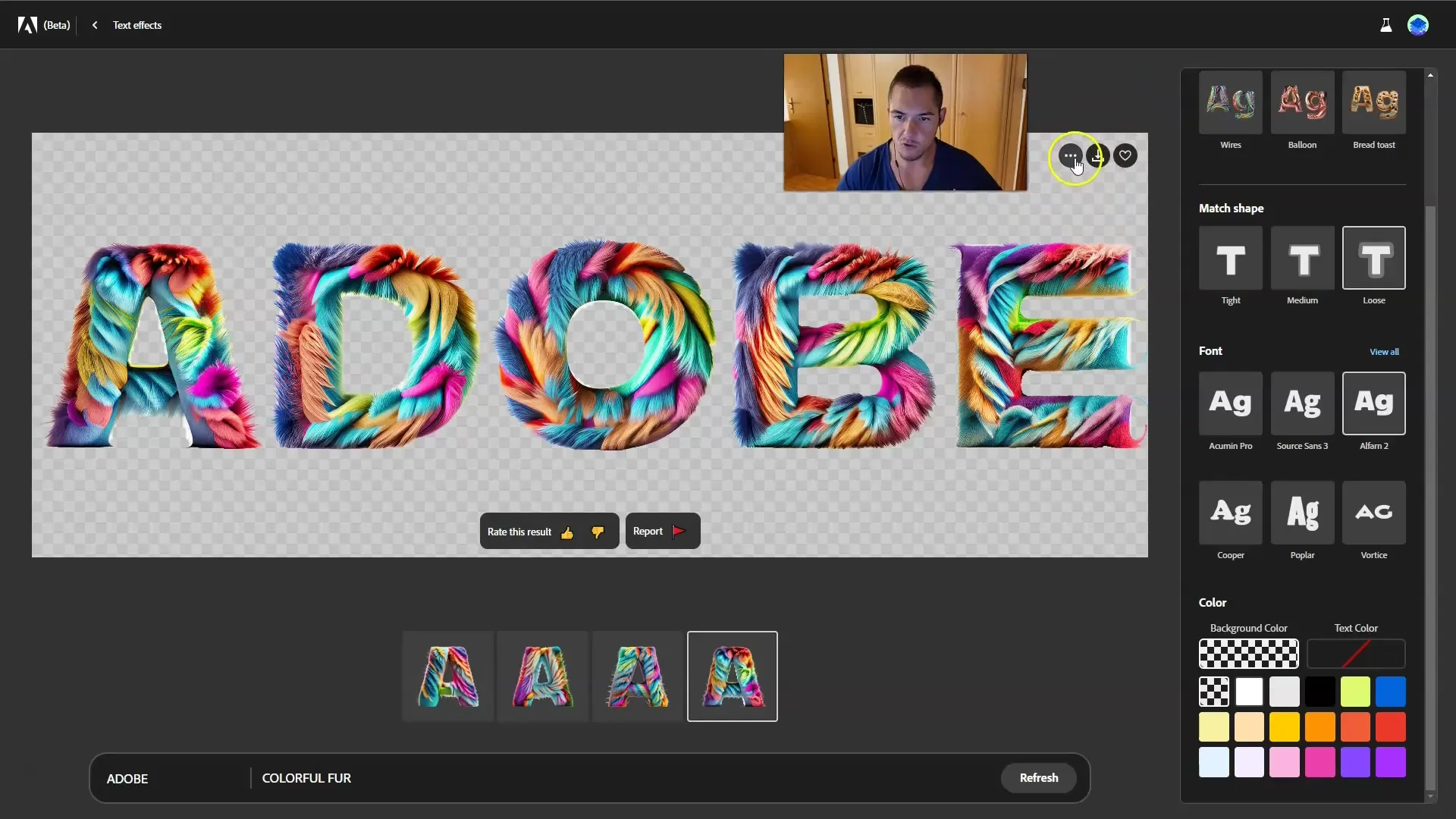
9. 추가 효과 시도
Adobe Firefly의 또 다른 하이라이트는 다양한 효과를 실험할 수 있는 기능입니다. 예를 들어 다용도 효과 "Colorful F"를 시도했습니다. 이 스타일은 텍스트를 더 생동감 있게 만들어 두터운 봐선 빛나는 효과를 낼 수 있습니다.
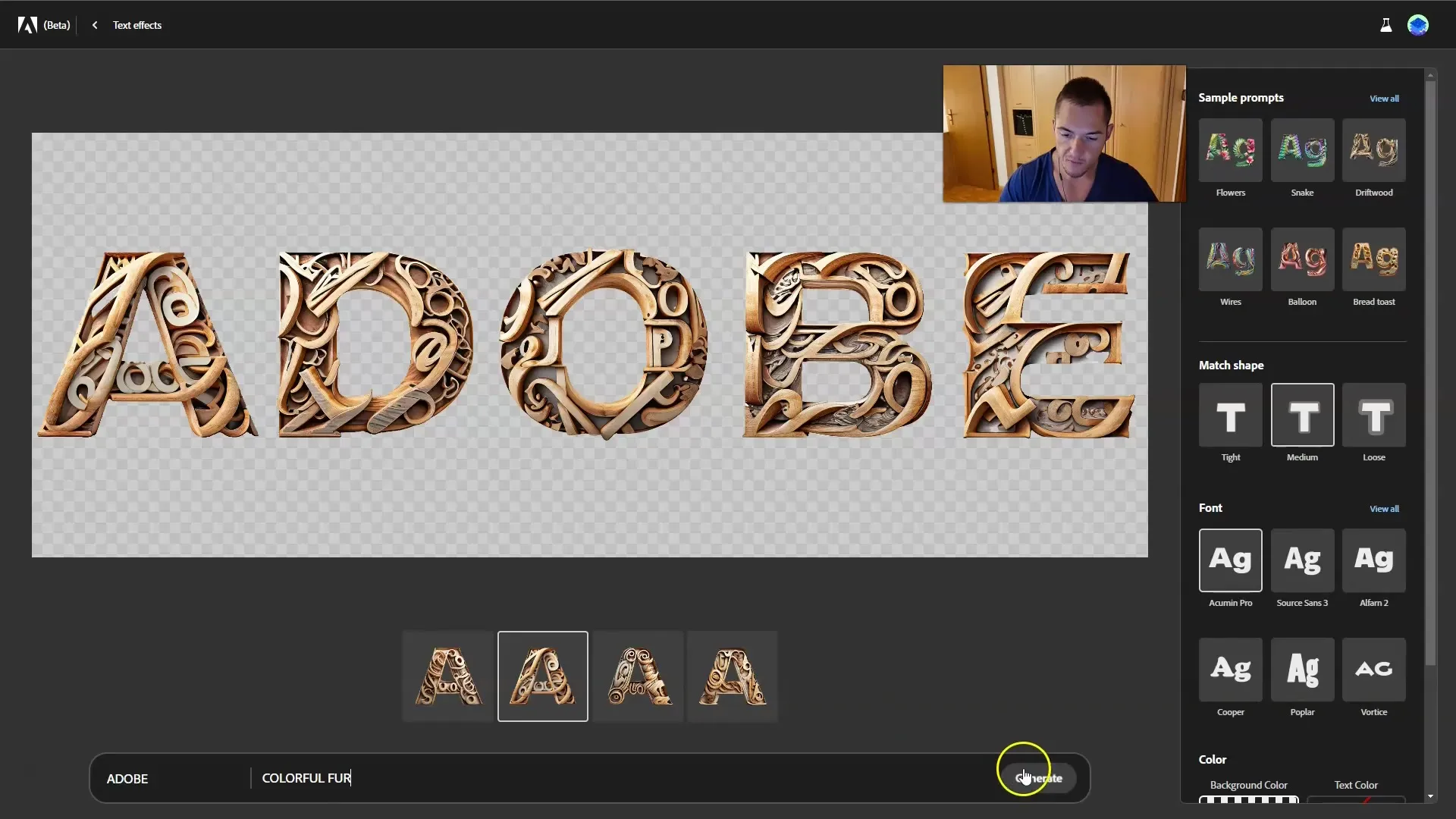
10. 개인적인 조정 수행
Adobe Firefly가 베타 단계에 있기 때문에 개선할 점이 항상 있습니다. 여러 가지 색상과 재료를 실험하여 고유한 텍스트 효과를 만들어 보세요. 왼쪽에는 많은 경험과 창의력이 필요하므로 새로운 것을 시도하기를 주저하지 마세요.
요약
이 지침서에서는 Adobe Firefly를 사용하여 인상적인 텍스트 효과를 만드는 방법을 배웠습니다. 텍스트 입력부터 효과 선택 및 최종 디자인 다운로드까지 간단하고 사용하기 쉬운 단계입니다. 다양한 조정 옵션을 활용하여 창의적인 프로젝트를 완료하세요. 이 도구는 시각적으로 매력적인 텍스트를 만들고 싶은 창의적인 사람들에게 완벽합니다.
자주 묻는 질문
Adobe Firefly란 무엇인가요?Adobe Firefly는 사용자가 창의적인 텍스트 효과를 생성할 수 있도록 하는 Adobe의 AI 기반 도구입니다.
Adobe Firefly에서 텍스트를 어떻게 조정할 수 있나요?텍스트 입력, 효과 설명 추가, 다양한 글꼴 및 색상 선택 등이 가능합니다.
배경 없이 작업할 수 있나요?네, 특히 썸네일용 텍스트를 만드는 경우에는 배경 없이 작업하는 것이 좋습니다.
Adobe Firefly는 베타 단계에서 작동하나요?네, 이 도구는 베타 단계에 있어서 지속적으로 업데이트 및 개선됩니다.
텍스트 효과를 생성할 때 고려해야 할 사항은 무엇인가요?최상의 결과를 얻기 위해 텍스트 입력시 약어를 사용하지 않도록 주의하세요.


